SolidWorks 2014 标准件数据库的汉化制作
《中文版SolidWorks 2014案例教程》(第二章)

【工具】>【草图绘制实体】>【周边圆】菜单,然后在图形区域 依次单击拾取3点,即可绘制一个过这3个点的圆。
2.2.2 绘制圆
22
2.2 绘制草图元素
SolidWorks提供了3种绘制圆弧的方法:圆心/起/终点画弧、切线弧、3点圆 弧。
1
圆 心 起 终 点 画 弧 / /
该方法是通过指定圆心、圆弧起点和圆弧终点来绘制圆弧。 在命令管理器的【草图】选项卡中单击【圆心/起/终点画弧】按钮 ,然后在 图形区域单击拾取3点,分别作为圆弧的圆心、起点和终点,即可绘制1段圆弧 ,如图所示。 圆心/起/终点画弧
选择【几何关系/捕捉】选项,可以设置在创建草图 过程中是否自动生成几何关系和开启草图捕捉功能
2.1.4 草图环境配置
12
过渡页
TRANSITION PAGE
13
2.2 绘制草图元素
直线和中心线是最基本的草图元素。下面,我们介绍绘制直
线和中心线的方法。
2.2.1 绘制直线和中心线
14
2.2 绘制草图元素
【无限长度】复 选框:选中此复 选框,将绘制无 限长的直线。
2.2.1 绘制直线和中心线
16
2.2 绘制草图元素
除了可以通过单击拾取两点来绘制直线外,用户也可通过在图形区域按住鼠标左键进行 拖动,然后释放鼠标来绘制直线。连续单击拾取多个点,还可绘制首尾相连的多条直线。 连续绘制时,当确定完前一直线的终点后,将光标置于该终点上方,当光标变为 形 状时,移动光标,可形成一段圆弧,在适当的位置单击,可绘制一段与之前直线相切的圆弧 ,如下图所示。
中心线主要用作绘制草图的辅助线。用户可以通过以下几种方式启用【中心线】命令,来绘
2
中 心 线
solidworkstoolbox设置中文技巧(1)
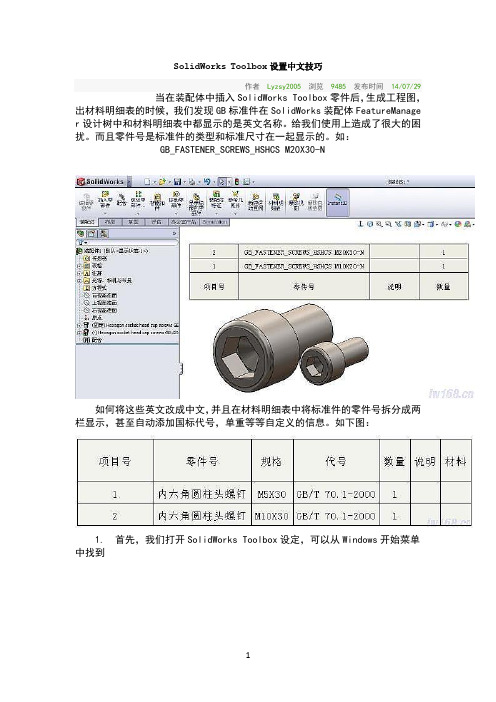
SolidWorks Toolbox设置中文技巧作者Lyzsy2005浏览9485发布时间14/07/29当在装配体中插入SolidWorks Toolbox零件后,生成工程图,出材料明细表的时候,我们发现GB标准件在SolidWorks装配体FeatureManage r设计树中和材料明细表中都显示的是英文名称。
给我们使用上造成了很大的困扰。
而且零件号是标准件的类型和标准尺寸在一起显示的。
如:GB_FASTENER_SCREWS_HSHCS M20X30-N如何将这些英文改成中文,并且在材料明细表中将标准件的零件号拆分成两栏显示,甚至自动添加国标代号,单重等等自定义的信息。
如下图:1. 首先,我们打开SolidWorks Toolbox设定,可以从Windows开始菜单中找到或者打开SolidWorks,然后从下拉菜单中选择【Toolbox】,在选择【配置(C)…】好,现在我们就可以来配置我们的Toolbox零件了。
2. 在上图中选择2.自定义您的五金件,定位到GB标准中的内六角圆柱头螺钉GB/T然后在上图中的替代文件名位置输入内六角圆柱头螺钉,此处替换的是Too lbox零件在装配体FeatureManager设计树上的名称,这样我们替换后,Toolbo x在装配体特征树上显示的就是中文名称啦。
接下来就要自定义Toolbox属性了。
3. 同样是在这个界面,我们选择添加新的自定义属性按钮。
就可以为Toolbox添加自定义属性或者是配置特定的属性了。
代号自定义属性设定:规格自定义属性设定:需要勾选【添加为配置特定的属性】,因为Toolbox 配置不一样,规格也就不一样。
属性添加好并勾选以后,是不是要一项一项将规格添加到规格栏中呢。
不需要!4. 在配置列表的滚动栏上,点击输出按钮,即可将配置列表输出到Exc el表格中。
然后打开表格,使用Excel表格复制、粘贴,查找、替换等功能可以很快速的将规格表信息填完。
SolidWorks数据库国标化

目的:因为 是国外的设计软件,所以软件里自带的标准件很多都是显示英文,现在我们来把它们进行国标化。
本人在 和 版本上测试过可以用,其他版本未知 此种方法既治标又治本,能够彻底的进行国标化。
注:最好是能熟悉操作 数据库管理软件,至少也要会基本操作吧。
菜单栏-工具-插件,打开插件管理器,把solidworks toolbox和solidworks toolbox browser左右两边都勾选上。
在窗口右边单击设计库按钮,找到toolbox并单击,在下方出现的窗格的空白处右击选择配置,单击进入配置面板。
复制一份国标标准。
命名为 。
(本人已经复制了一份,如左图左上角)复制完成后工作窗口右侧的设计库面板会多出文件夹。
(此步骤可检测你是否完成了上一步)找到 数据库文件并打开(此为 文件 所以你的电脑上须装有此软件,一般你装的是整套的 话都会有),我电脑上的路径为 (注:你电脑上的路径可能跟我电脑上的路径不一样)打开数据库文件后 设计表会显示前缀为 的许多项目 下面的实例我会讲解内六角锥端紧定螺钉的国标汉化过程将设计表拉到最右边 一般是在最右边 找到双击打开 打到 这列的名称为的条目 找到对应的 号 此处为改完后就可以关闭此表了 返回到主设计表 找到 打开 找到 号为的条目修改 和 的名称 如下图 并记下 和 的值 修改完后要找到该标准件的源文件并修改其名称,这里应修改为“内六角锥端紧定螺钉 / ”,我电脑上源文件的路径为返回主设计表进入相应的 修改 行的 列值为 内六锥端紧定螺钉 其他的修改请见下面的图示返回主设计表进入相应的 此步骤是要添加和删除标准件规格用的,如果没有要添加或删除的,此步骤可省略。
好了,现在我们测试下是否正常,打开 ,打开前最好先把所有的 文件关闭(记得要保存)。
新建一装配件,插入紧定螺钉,如果显示如下图左侧栏的话就大功告成了。
如果你想在工程图的明细栏表格里面显示中文的话,最好在源文件里把文件属性定义下(至于如何定义请参考相应的教程,这里我就不多说了)。
《中文版SolidWorks 2014案例教程》(第五章)

【分割线】属性管理器
5.1.1 分割线
选中此复选框往1 个方向投影生成分 割线
7
5.1 创建曲线
步骤三
在【分割线】属性管理器的【分割 类型】选项组中选中【投影】单选 钮,先选择步骤一中的图中所示的 草图作为要投影的对象,然后选择 要分割的面。
步骤四
单击【分割线】属性管理器中的【 确定】按钮 ,即可创建分割线并 分割所选的面,如右图所示。
【引导线】列表框
31
设计热水瓶上盖
案例一
操 作步骤
选择轮廓和引导线
步骤三 单击选取草图1作为轮廓1,单击 选取草图2作为轮廓2。
步骤四
单击【曲面-放样】属性管理器中 【引导线】选项组中的【引导线 】列表框将其激活,然后分别单 击选择草图3中的两条直线作为引 导线,如右图所示。
引导线2 轮廓1
轮廓2 引导线1
【曲线文件】对话框
5.1.5 通过XYZ点的曲线
23
5.1 创建曲线
步骤三
单击【曲线文件】对话框中的【确 定】按钮,生成通过定义点的曲线 ,如右图所示。
生成的曲线
单击【曲线文件】对话框中的【浏览】按钮后,可导入包含有X、Y、Z坐标值的TXT 文件,利用文件中的点坐标创建曲线。
5.1.5 通过XYZ点的曲线
16
5.1 创建曲线
步骤三
绘制1个直径为50的圆,如右图所示, 此圆的直径控制螺旋线的直径。
绘制圆
5.1.3 螺旋线/涡状线
1境,弹出【螺旋线/涡状线 】属性管理器,在【定义方式】选项 组中选择【螺距和圈数】选项,然后 在【参数】选项组中设置螺距等参数 ,如右图所示。
【插入】>【曲面】菜单
【曲面】选项卡
SolidWorks Toolbox设置中文技巧

SolidWorks Toolbox设置中文技巧当在装配体中插入SolidWorks Toolbox零件后,生成工程图,出材料明细表的时候,我们发现GB标准件在SolidWorks装配体FeatureManager设计树中和材料明细表中都显示的是英文名称。
给我们使用上造成了很大的困扰。
而且零件号是标准件的类型和标准尺寸在一起显示的。
如:GB_FASTENER_SCREWS_HSHCS M20X30-N如何将这些英文改成中文,并且在材料明细表中将标准件的零件号拆分成两栏显示,甚至自动添加国标代号,单重等等自定义的信息。
如下图:1.首先,我们打开SolidWorks Toolbox设定,可以从Windows开始菜单中找到或者打开SolidWorks,然后从下拉菜单中选择【Toolbox】,在选择【配置(C)…】好,现在我们就可以来配置我们的Toolbox零件了。
2.在上图中选择2.自定义您的五金件,定位到GB标准中的内六角圆柱头螺钉GB/T 70.1-2000然后在上图中的替代文件名位置输入内六角圆柱头螺钉,此处替换的是Toolbox零件在装配体FeatureManager设计树上的名称,这样我们替换后,Toolbox在装配体特征树上显示的就是中文名称啦。
接下来就要自定义Toolbox属性了。
3.同样是在这个界面,我们选择添加新的自定义属性按钮。
就可以为Toolbox添加自定义属性或者是配置特定的属性了。
代号自定义属性设定:规格自定义属性设定:需要勾选【添加为配置特定的属性】,因为Toolbox配置不一样,规格也就不一样。
属性添加好并勾选以后,是不是要一项一项将规格添加到规格栏中呢。
不需要!4.在配置列表的滚动栏上,点击输出按钮,即可将配置列表输出到Excel表格中。
然后打开表格,使用Excel表格复制、粘贴,查找、替换等功能可以很快速的将规格表信息填完。
共861个配置用时也不到20秒,而且不会出错。
SolidWorks Toolbox设置中文技巧

展开表格,可以看到Toolbox零件显示的是小螺钉
选择Toolbox图标,然后点击鼠标右键,从右键菜单中选择零部件选项。
使用用户指定的名称,然后您可以定义任何您想要显示的名称。打钩即可。
最后的结果:
但是通过以上在SolidWorks材料明细表中改Toolbox零件零件号的方法的缺点就是如果您在设计的过程中压缩过Toolbox零件,那么解除压缩后零件号又会变回类型和规格一起显示了,如:内六角圆柱头螺钉M5X30-N,所以您看到材料明细表显示有问题的话,还得再改一次。
GB_FASTENER_SCREWS_HSHCS M20X30-N
如何将这些英文改成中文,并且在材料明细表中将标准件的零件号拆分成两栏显示,甚至自动添加国标代号,单重等等自定义的信息。如下图:
1.首先,我们打开SolidWorks Toolbox设定,可以从Windows开始菜单中找到
或者打开SolidWorks,然后从下拉菜单中选择【Toolbox】,在选择【配置(C)…】
4.在配置列表的滚动栏上,点击输出按钮,即可将配置列表输出到Excel表格中。
然后打开表格,使用Excel表格复制、粘贴,查找、替换等功能可以很快速的将规格表信息填完。共861个配置用时也不到20秒,而且不会出错。^_^
表格修改完成以后,保存。然后在将表格输入进来。再看看,是不是规格都自动填写好了呢?!^_^另外,别忘记,保存Toolbox设定哦。(点击下图中保存按钮即可)
接下来就要自定义Toolbox属性了。
3.同样是在这个界面,我们选择添加新的自定义属性按钮。就可以为Toolbox添加自定义属性或者是配置特定的属性了。
代号自定义属性设定:
规格自定义属性设定:需要勾选【添加为配置特定的属性】,因为Toolbox配置不一样,规格也就不一样。
(可直接使用)SolidWorks Toolbox设置中文技巧.doc
SolidWorks Toolbox设置中文技巧作者Lyzsy2005浏览9485发布时间14/07/29当在装配体中插入SolidWorks Toolbox零件后,生成工程图,出材料明细表的时候,我们发现GB标准件在SolidWorks装配体FeatureManager 设计树中和材料明细表中都显示的是英文名称。
给我们使用上造成了很大的困扰。
而且零件号是标准件的类型和标准尺寸在一起显示的。
如:GB_FASTENER_SCREWS_HSHCS M20X30-N如何将这些英文改成中文,并且在材料明细表中将标准件的零件号拆分成两栏显示,甚至自动添加国标代号,单重等等自定义的信息。
如下图:1. 首先,我们打开SolidWorks Toolbox设定,可以从Windows开始菜单中找到或者打开SolidWorks,然后从下拉菜单中选择【Toolbox】,在选择【配置(C)…】好,现在我们就可以来配置我们的Toolbox零件了。
2. 在上图中选择2.自定义您的五金件,定位到GB标准中的内六角圆柱头螺钉GB/T 70.1-2000然后在上图中的替代文件名位置输入内六角圆柱头螺钉,此处替换的是Toolbo x零件在装配体FeatureManager设计树上的名称,这样我们替换后,Toolbox 在装配体特征树上显示的就是中文名称啦。
接下来就要自定义Toolbox属性了。
3. 同样是在这个界面,我们选择添加新的自定义属性按钮。
就可以为Toolbox添加自定义属性或者是配置特定的属性了。
代号自定义属性设定:规格自定义属性设定:需要勾选【添加为配置特定的属性】,因为Toolbox配置不一样,规格也就不一样。
属性添加好并勾选以后,是不是要一项一项将规格添加到规格栏中呢。
不需要!4. 在配置列表的滚动栏上,点击输出按钮,即可将配置列表输出到Excel 表格中。
然后打开表格,使用Excel表格复制、粘贴,查找、替换等功能可以很快速的将规格表信息填完。
solidworks composer2014中文版
SOLIDWORKS COMPOSER为您的技术交流增加新气象您将大量的时间和资金花费在产品开发上,并且您想确保在车间内对产品进行快速且正确地装配,同时想确保客户在首次接触您的产品时获得良好的体验。
SolidWorks Composer 软件为您提供工具,使您可以在设计过程的早期就开始进行产品交流,不断更新,并及时交付。
该款简单易用的软件利用您现有的 3D CAD 数据创建动态产品图像和动画,能够清晰地呈现最复杂的数据。
SolidWorks Composer 可以简化您创建产品交流的方式。
作为SolidWorks 产品开发解决方案(涵盖设计、仿真、可持续设计、技术交流和数据管理)的组成部分,S o l i d W o r k s Composer 使您的所有员工,甚至是不具任何工程或 CAD 经验的员工都能创建图解、图像和交互式动画,可应用在从车间工作说明到客户和供应商评审演示、产品手册及安装指南等范围广泛的交流内容中。
该软件可与 Microsoft®、Adobe® 和其他流行的出版软件无缝协作,因此您可以轻松包含SolidWorks Composer 输出。
技术交流SolidWorks® Composer 可以帮助您的组织(包括非技术用户)利用 3D CAD 数据创建可清晰有效地呈现最复杂产品的动态图形内容。
简单而直观的界面为您提供方便的工具,使您可以轻松地为广泛的技术交流开发可自动更新内容的说明性图形,包括装配指令、产品手册、培训材料和市场营销相关材料。
技术交流的重要性“我不但从零件或装配体的漫长等待中解放出来,还能够在短时间内将更好的内容放在一起。
”— Rob Schwartz ,Arens Controls Company , LLC 制造工程师交互式故事板可在广泛的产品交流内容中使用,包括制造工作说明和产品手册。
救援设备 | Holmatro Inc.现在您可以在开发产品的同时设计和制作技术交流内容,这样可使您的文档始终与设计更改保持同步,产品成型时文档也已准备就绪。
《中文版SolidWorks 2014案例教程》(第七章)
7.1.1 新建工程图文件
进入工程图环境并新建图纸
【视图布局】选项卡 中的工具用于创建工 程图的各种视图
单击此对话框中的【确定】按钮,在弹出的【图纸格式 /大小】对话框中选择图纸格式,然后单击【确定】按 钮,进入工程图环境,新建1个图纸并弹出【视图调色 板】面板,如右图所示。
步骤三 【视图调色板】面板中显示了此零件或装配体的各种视 图,从此面板中将所需的视图拖动至工程图图纸中,即 可创建该零件或装配体的视图。
辅助视图
参考边线
7.2.4 辅助视图
28
7.2 创建视图
使用【剖面视图】命令可以创建全剖视图、半剖视图、旋转剖视图等剖视图。
1
全 剖 视 图
全剖视图是以单个假想的平面为剖切平面,对视图进行整体剖切操作后得到的视
图。下面来看一个创建全剖视图的实例。
步骤一 打开本书配套素材中的“ch07\素 材\全剖视图.SLDDRW”文件。
7.2.1 新建装配体文件
17
7.2 创建视图
标准三视图的视角十分固定,有时不能很好地表达模型的实际情况,这时我们可以使用【模型视图】命 令来创建各种标准视图(前视图、后视图、左视图、右视图、上视图、下视图和等轴测视图)。 下面来看一个使用【模型视图】命令创建标准视图的实例。
步骤一 在工程图环境下,单击【视图布局 】选项卡中的【模型视图】按钮 ,或者选择【插入】>【工程图视 图】>【模型】菜单,弹出如右图 所示的【模型视图】属性管理器。
《中文版SolidWorks 2014案例教程》(第八章)
绘制草图
步骤五 依次单击选择其他3条要生成斜接法兰的 边线,如下方右图所示。
选择其他边线
8.2.3 斜接法兰
选择这3条边 37
8.2 钣金法兰
步骤六 在【斜接法兰】属性管理器中选择法兰位置、设置缝隙距离,如下方左图所示, 然后单击【确定】按钮 ,创建斜接法兰,如下方右图所示。
【斜接法兰】属性管理器
基体法兰图例
8.2.1 基体法兰/薄片
11
8.2 钣金法兰
下面来看一个创建基体法兰的实例。
1
基 体 法 兰
步骤一 新建1个零件文件。在命令管理器 的【钣金】选项卡中单击【基体法 兰/薄片】按钮 ,或者选择【插 入】>【钣金】>【基体法兰】菜 单。
步骤二 选择前视基准面为基体法兰特征的 横断截面,此时进入草绘环境,绘 制如右图所示的草图,绘制完毕后 退出草绘环境,弹出【基体法兰】 属性管理器。
程图。
计
孔特征、圆
方
角特征和倒
法
角特征等。
6
1
8.1 钣金设计概述
(2)将实体零件转换成钣金件。
此种方法可以按照常见的设计方法设计零件实体,然后再将其转换为钣金件。将已有零件 转换成钣金件是此种方法的典型应用。
SolidWorks 2014
的 钣 金 设 计 方 法
7
2
钣 金 特 征 工 具 及 钣 金 菜 单
【长度终止条件】下拉列表框 用于选择法兰长度的终止条件。
【反向】按钮 单击此按钮,可反转折弯方向。
【长度】编辑框 用于设置法兰长度。
8.2.2 边线法兰
27
8.2 钣金法兰
【外部虚拟交点】按钮 边线法兰的总长度从折弯面的外部虚 拟交点处开始计算,直到折弯平面区 域端部为止,如下方左图所示。 外部虚拟交点
- 1、下载文档前请自行甄别文档内容的完整性,平台不提供额外的编辑、内容补充、找答案等附加服务。
- 2、"仅部分预览"的文档,不可在线预览部分如存在完整性等问题,可反馈申请退款(可完整预览的文档不适用该条件!)。
- 3、如文档侵犯您的权益,请联系客服反馈,我们会尽快为您处理(人工客服工作时间:9:00-18:30)。
SolidWorks 2014 标准件数据库的汉化制作1.找到Toolbox读取文件位置
2.把Tooblbox原文件做备份,预防错误
3.修改文件夹《SolidWorks Data》的属性,去掉“只读”属性
4.在SolidWorks操作界面右侧,点击“设计库”
5.点击,可看到下图
6.进入可看到下图
7.进入可看到下图
8.进入可看到下图
9.把拖入SolidWorks操作界面,可看到下图
10.点击左上角,进入“属性”
11.编辑属性,输入代号< GB/T 6176-2000>,点击保存,关闭零件
12.进入选项进入界面
13.点击进入界面
14.点击进入界面
15.点击进入界面
16.点击进入界面
17.点击进入界面
18.点击进入界面
19.点击进入界面,一定要和开始编辑的是同一个零件
20.点击添加<名称> , 确定
21.进入界面后选取<名称> ,可见界面,多出<名称> 空连,如图
22.点击右面输出数据,保存
23.编辑保存的xis 文件,全选下的所有
文字
复制到
24.修改名称《GB_HEXAGON_TYPE10_1》为《2型六角螺母细牙》,如下图
25.
26.全选复制到第1连的下,如图
保存,退出;
27.回到Toolbox界面,点击输入数据,输入
刚才修改的xls 文件,输入完成,<名称> 连填充完成,如图
点击保存,关闭,汉化完成
28.回界面
去掉选项
,防止SolidWorks读取默认的标准件位置。
